Minecraft की लोकप्रियता लगभग हर डिवाइस तक फैली हुई है, और Chromebooks कोई अपवाद नहीं हैं। Chrome OS पर चल रहा है, ये सुविधाजनक उपकरण Minecraft स्थापना के लिए एक अनूठी चुनौती पेश करते हैं। लेकिन अच्छी खबर यह है: हाँ, आप पूरी तरह से * अपने Chromebook पर Minecraft खेल सकते हैं! यह गाइड आपको प्रक्रिया के माध्यम से चलाता है, इष्टतम प्रदर्शन के लिए युक्तियां प्रदान करता है।
विषयसूची
- क्रोमबुक पर Minecraft के बारे में सामान्य जानकारी
- डेवलपर मोड को सक्षम करना
- Chromebook पर Minecraft स्थापित करना
- खेल चल रहा है
- कम चश्मा के साथ एक Chromebook पर Minecraft कैसे खेलें
- क्रोम ओएस पर प्रदर्शन बढ़ाना
क्रोमबुक पर Minecraft के बारे में सामान्य जानकारी
अपने Chromebook पर एक चिकनी minecraft अनुभव के लिए, इन न्यूनतम विनिर्देशों के लिए लक्ष्य:
- सिस्टम आर्किटेक्चर: 64-बिट (x86_64, ARM64-V8A)
- प्रोसेसर: AMD A4-9120C, Intel Celeron N4000, Intel 3865U, Intel I3-7130U, Intel M3-8100Y, Mediatek Kompanio 500 (MT8183), क्वालकॉम SC7180 या बेहतर
- राम: 4 जीबी
- भंडारण: कम से कम 1 जीबी मुक्त स्थान
ये न्यूनतम आवश्यकताएं हैं। यदि प्रदर्शन अभी भी पिछड़ रहा है, तो हम बाद में समस्या निवारण युक्तियों की पेशकश करेंगे। चलो स्थापना में गोता लगाते हैं!
सबसे आसान मार्ग Google Play Store से सीधे बेडरॉक संस्करण स्थापित कर रहा है। बस Minecraft के लिए खोजें, और आप इसे पाएंगे। ध्यान दें कि इसकी लागत $ 20 (या $ 13 है यदि आप पहले से ही एंड्रॉइड संस्करण के मालिक हैं)। यह एक सुविधाजनक विकल्प है, खासकर यदि आप एक त्वरित और परेशानी मुक्त सेटअप चाहते हैं।
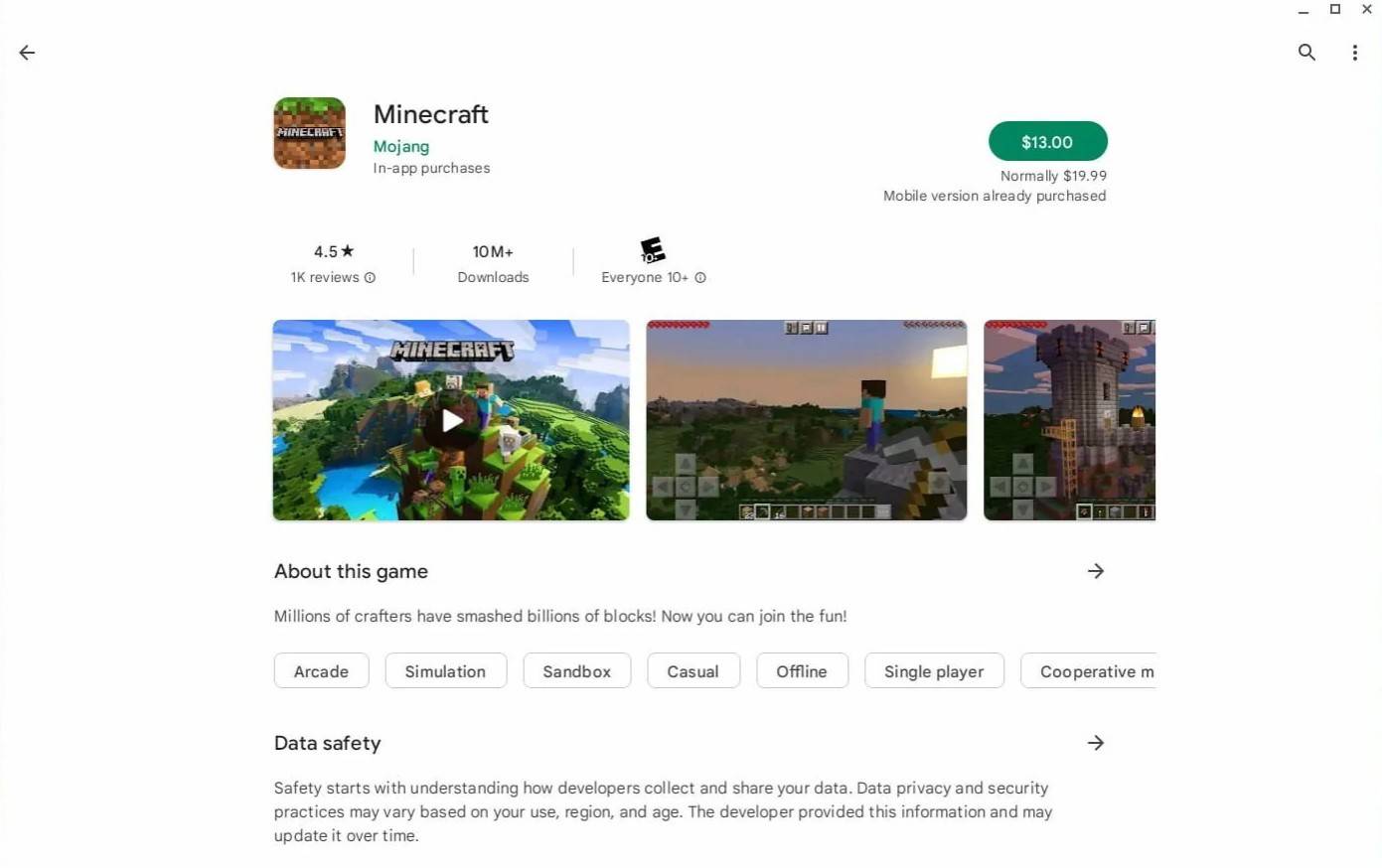
हालांकि, यदि आप अन्य संस्करणों को पसंद करते हैं, तो याद रखें कि क्रोम ओएस लिनक्स-आधारित है, और Minecraft लंबे समय से संगत है। स्थापना के लिए थोड़ा अधिक तकनीकी जानकारी की आवश्यकता होती है, क्योंकि यह विंडोज से भिन्न होता है। हम आपको चरण-दर-चरण के माध्यम से मार्गदर्शन करेंगे।
डेवलपर मोड को सक्षम करना
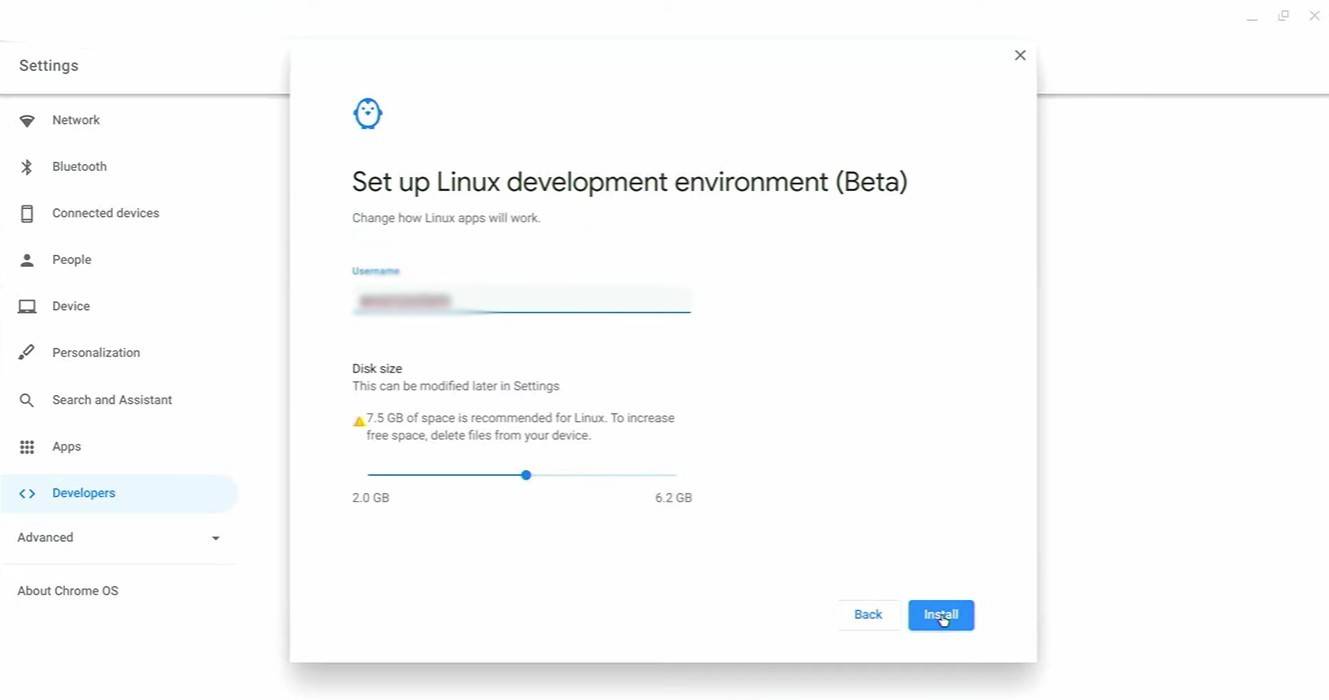
सबसे पहले, आपको डेवलपर मोड को सक्षम करने की आवश्यकता है। अपनी Chromebook की सेटिंग्स ("स्टार्ट" मेनू के समान) तक पहुँचें, "डेवलपर्स" अनुभाग पर नेविगेट करें, और "लिनक्स डेवलपमेंट वातावरण" को सक्षम करें। ऑन-स्क्रीन संकेतों का पालन करें। एक बार पूरा होने के बाद, टर्मिनल (विंडोज 'कमांड प्रॉम्प्ट के समान) खुलेगा, अगले चरणों के लिए तैयार होगा।
Chromebook पर Minecraft स्थापित करना
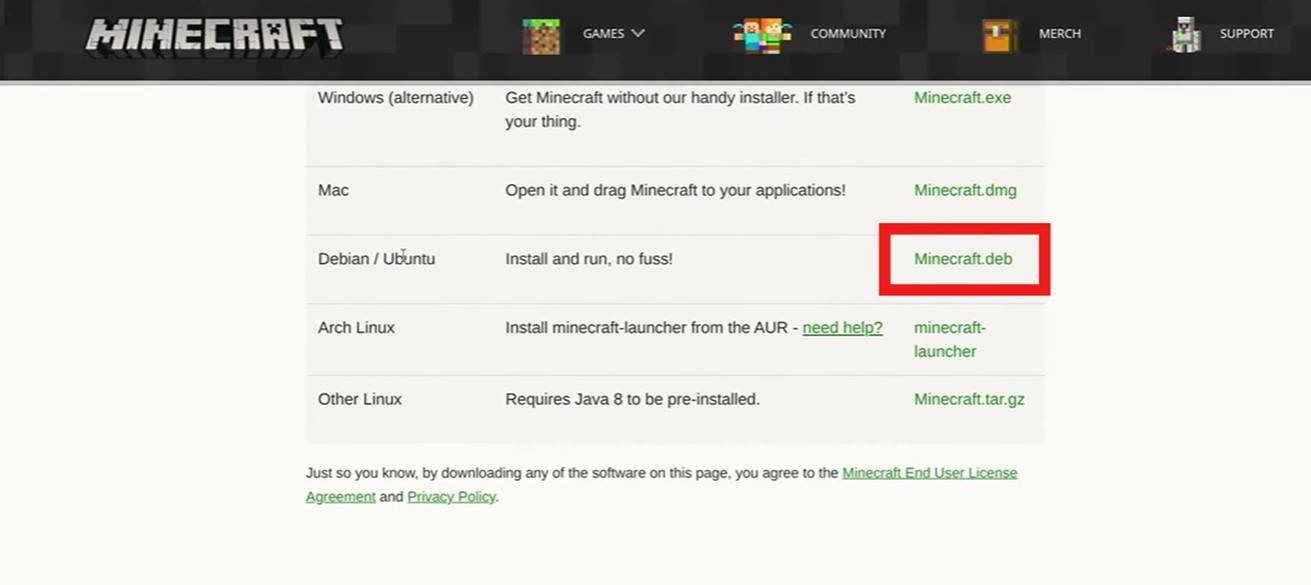
[TTPP]

 नवीनतम डाउनलोड
नवीनतम डाउनलोड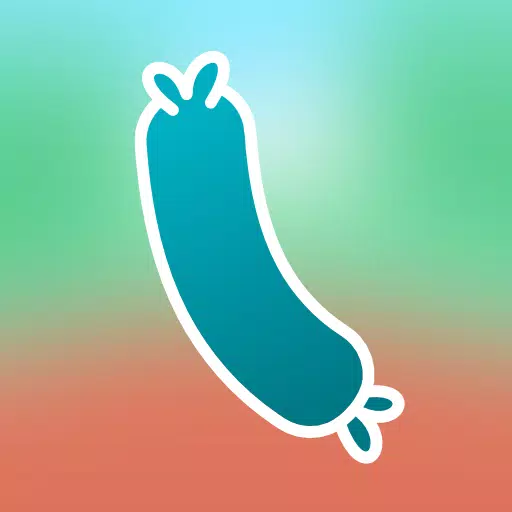
 Downlaod
Downlaod




 मुख्य समाचार
मुख्य समाचार









![Unnatural Instinct – New Version 0.6 [Merizmare]](https://imgs.34wk.com/uploads/05/1719570120667e8ec87834c.jpg)